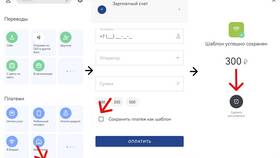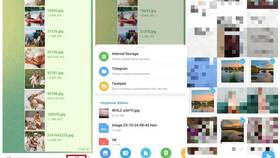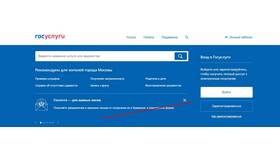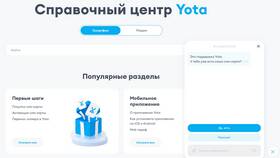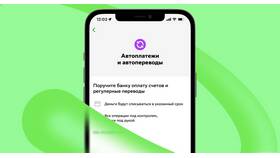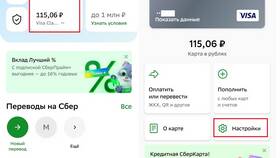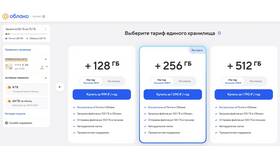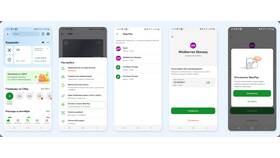Редактирование автоплатежа позволяет изменить параметры регулярного платежа без необходимости его полного отключения и повторного создания. Рассмотрим процесс изменения настроек автоматических платежей.
Содержание
Где можно редактировать автоплатежи
| Место редактирования | Что можно изменить |
| Интернет-банк | Сумму, дату, карту списания |
| Мобильное приложение банка | Лимиты, периодичность, получателя |
| Сервис получателя платежа | Тариф, срок действия подписки |
Пошаговая инструкция по редактированию
Через Сбербанк Онлайн
- Войдите в личный кабинет
- Перейдите в раздел "Платежи и переводы"
- Выберите "Автоплатежи"
- Найдите нужный платеж и нажмите "Изменить"
- Внесите необходимые правки
- Сохраните изменения
Через Тинькофф Банк
- Откройте мобильное приложение
- Перейдите в раздел "Платежи"
- Выберите "Автоплатежи"
- Нажмите на нужный платеж
- Используйте кнопку "Редактировать"
- Подтвердите новые параметры
Какие параметры можно изменить
- Сумму платежа
- Дату списания
- Карту для списания
- Периодичность (еженедельно, ежемесячно)
- Лимиты платежа
- Назначение платежа
Особенности редактирования подписок
- В Google Play: через раздел "Подписки" в профиле
- В App Store: через настройки Apple ID
- В сервисах (Netflix, Spotify): через личный кабинет
- Дата изменения тарифа может не совпадать с датой платежа
Что делать при невозможности редактирования
- Попробуйте отключить и заново создать автоплатеж
- Обратитесь в поддержку банка
- Проверьте ограничения сервиса-получателя
- Убедитесь, что у вас есть права на редактирование
Важно:
Изменения в автоплатежах вступают в силу только со следующего платежного периода. Проверяйте новые параметры после редактирования.